最终结果如下:
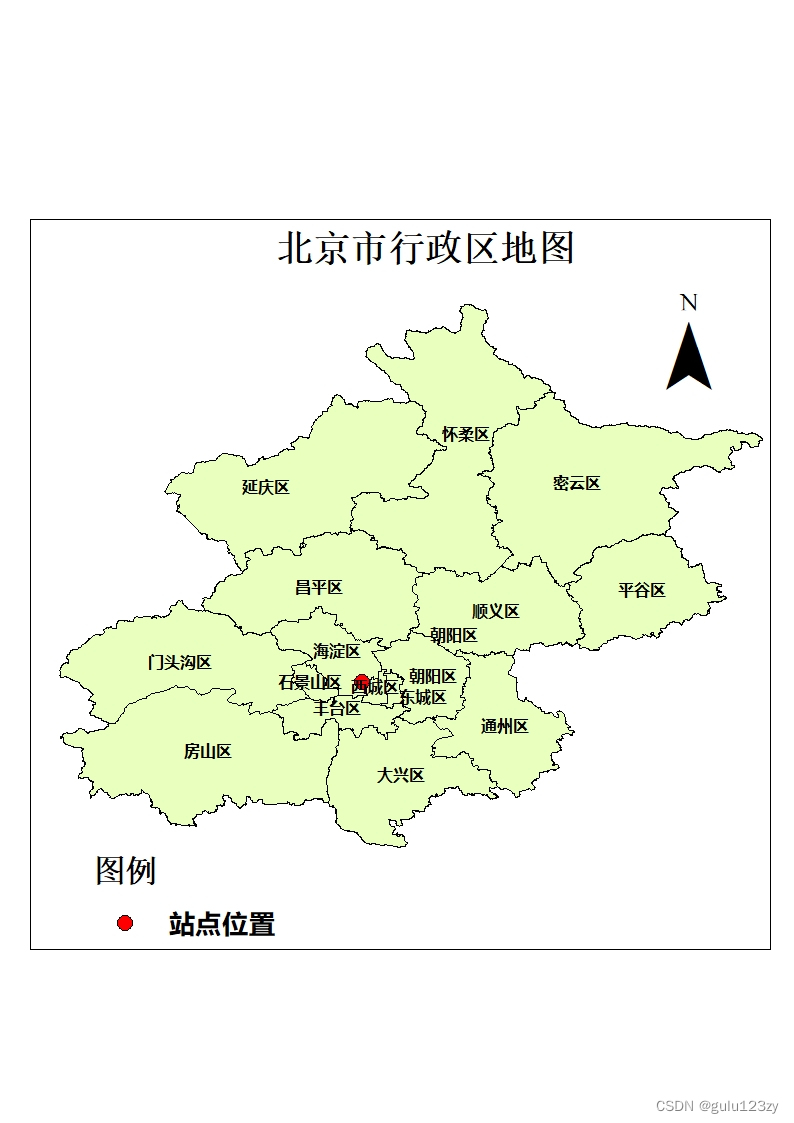
首先,获取想要的地区行政图,详见上一篇笔记【获取不同地区矢量图方法 - CSDN App】http://t.csdnimg.cn/94vQg
其次,加载到Arcgis中,注意需将shp(主文件)、shx(索引文件)、dbf(数据文件)三个文件同时拖入Arcgis中才可打开数据,打开结果如图
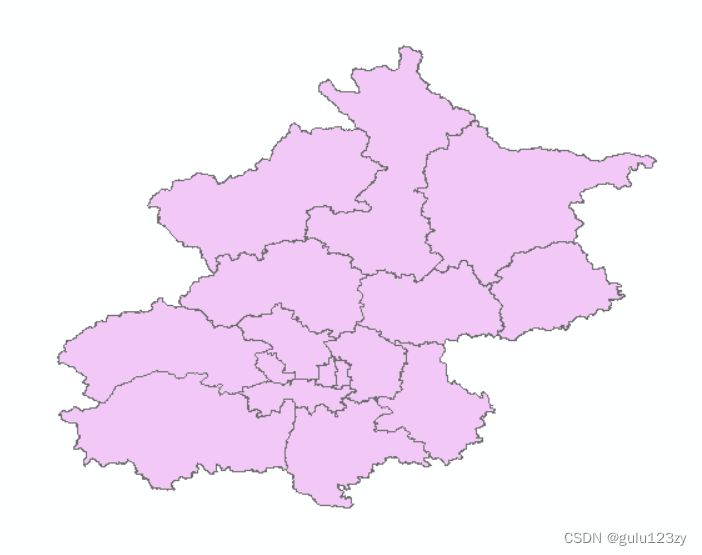
但是注意到上图并没有行政区名称,加载行政区名称处理方法如下:
右击图标位置,选择最底下的属性
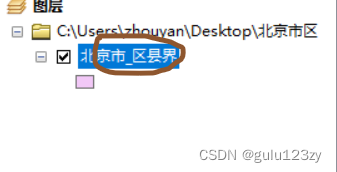
点击标注,勾选标注此图层中的要素,由于我的字段只有name,因此不更改,若有其他字段自行修改即可,可自行设置字体大小,颜色等
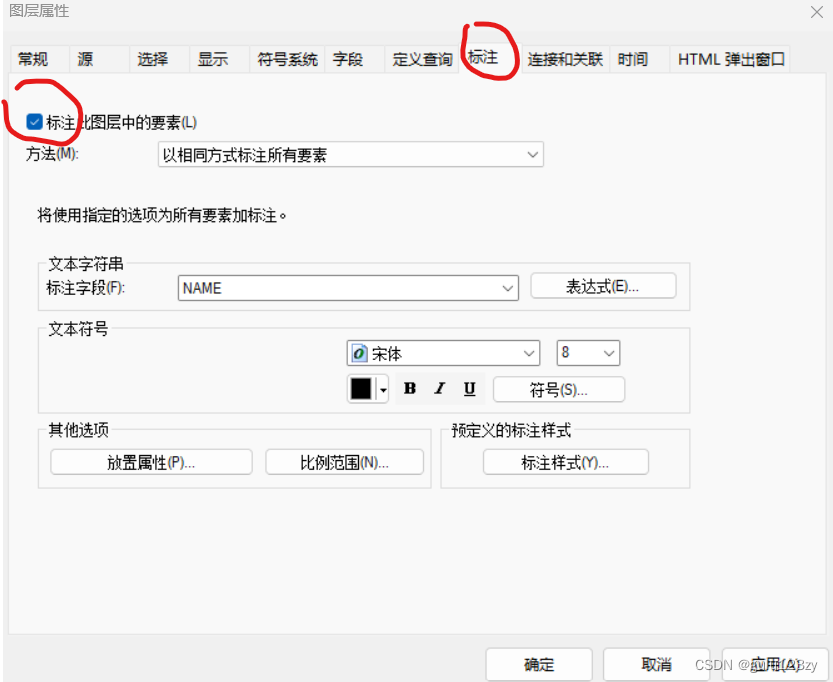
点击确定后即可出现行政区名字
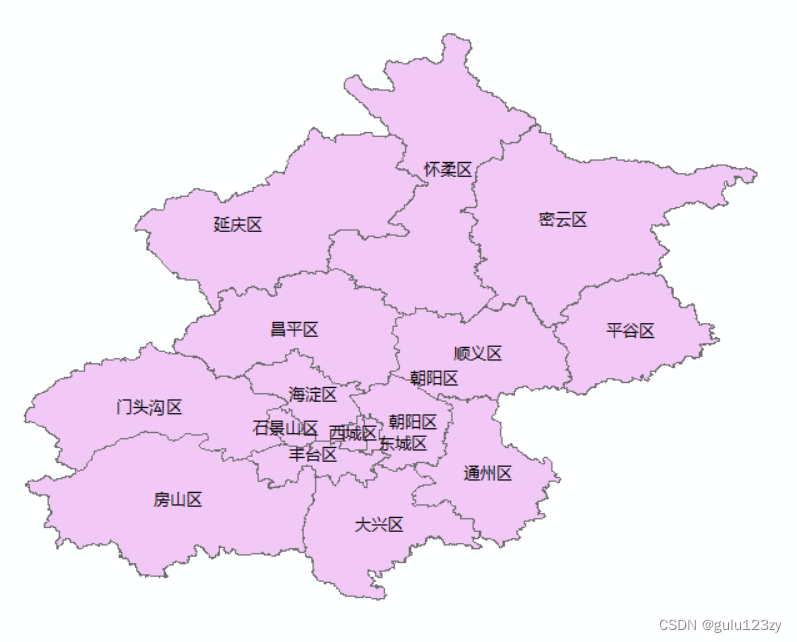
接下来是导入站点信息
首先应建立站点经纬度的excel图表,包含经度和纬度
其次,点击arcgis中该图标
![]()
选择添加数据,并将excel导入。
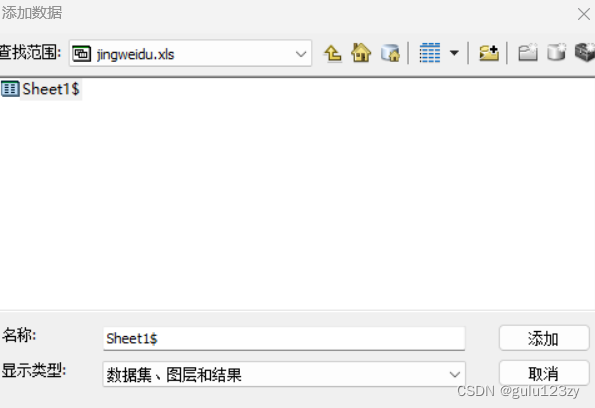
接下来在图层中右击该图表
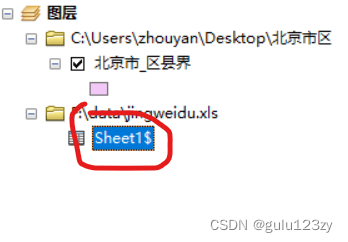
选择显示xy数据,同时将x字段改为经度点击确定
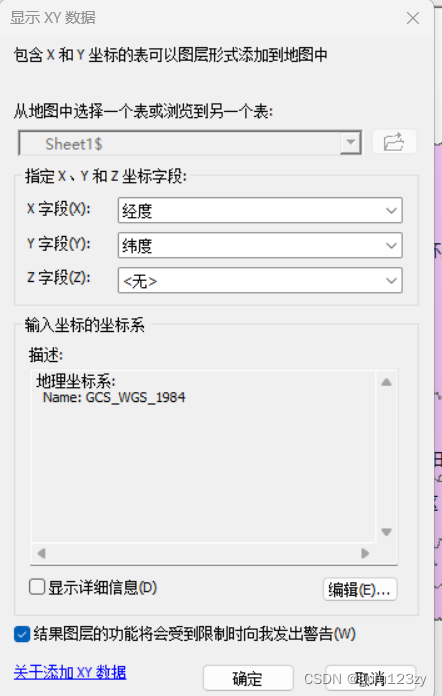
在图层中左键该图标即可更改图标大小,颜色等
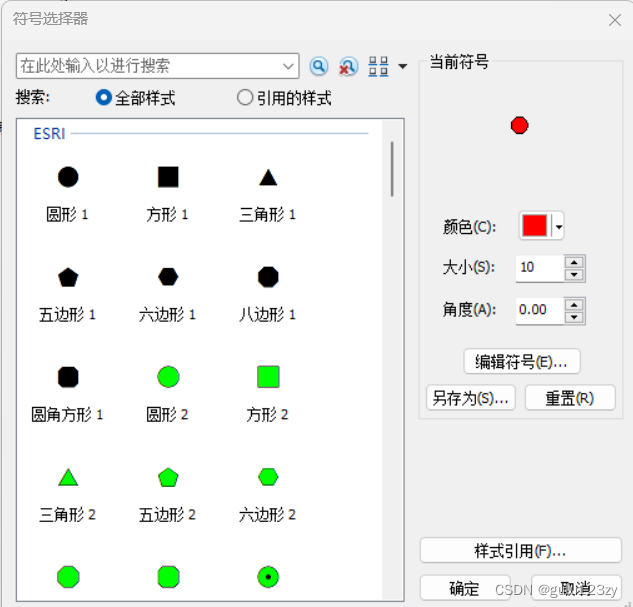
如图所示
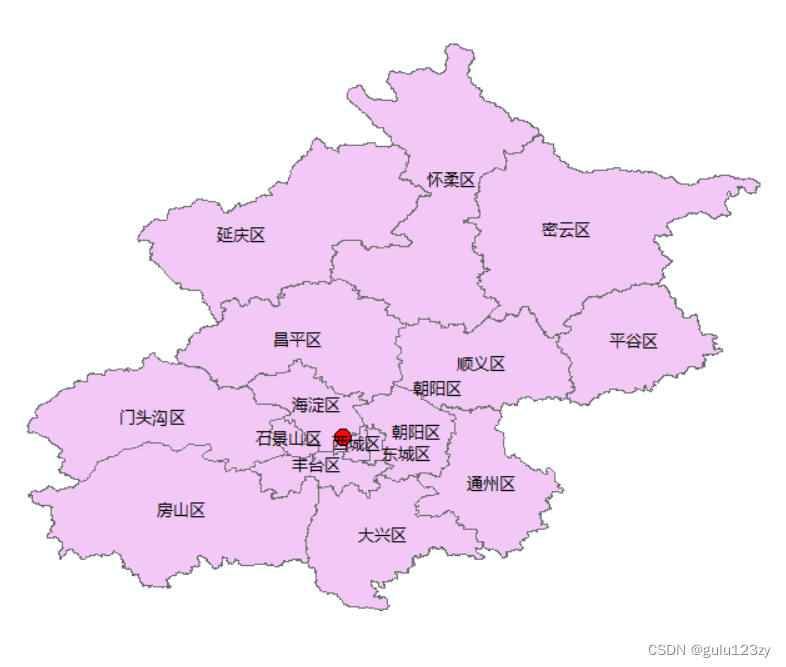
接下来就是地图制图
首先点击左下角该图标转为地图模式
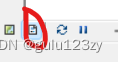
其次点击插入,插入想要的地图元素即可

此处介绍下图例的插入,勾选图例后,选择所需的图例元素,不需要选中后点击该图标即可

点击下一页后可自行修改图例大小等
如何修改图例名称呢?
在图层中对对应的图例右击,选中属性>常规>图层名称中修改即可。
以上就是本文全部内容啦~





















 2402
2402

 被折叠的 条评论
为什么被折叠?
被折叠的 条评论
为什么被折叠?








